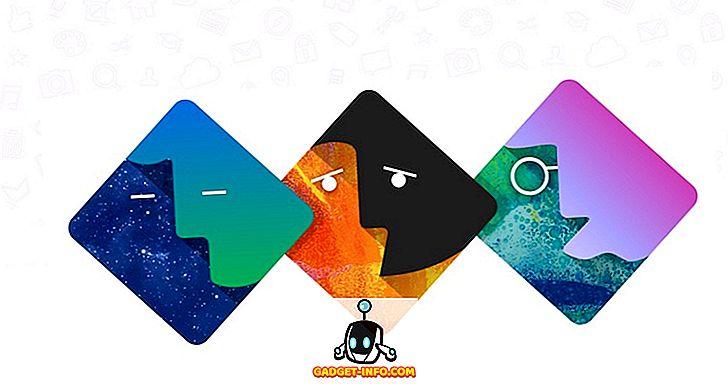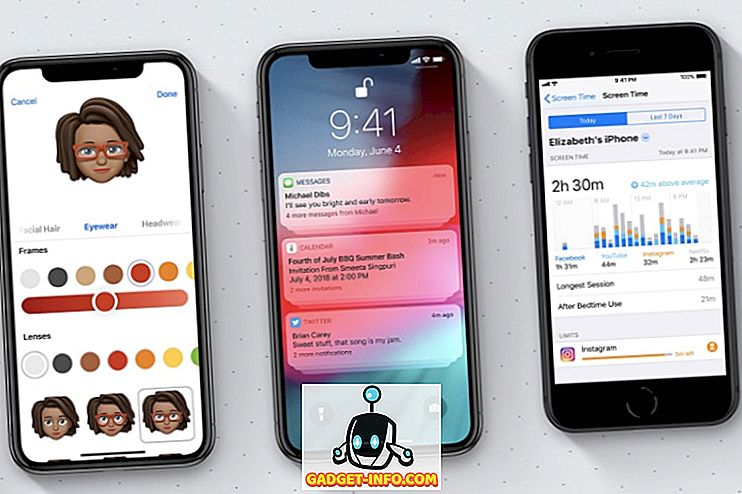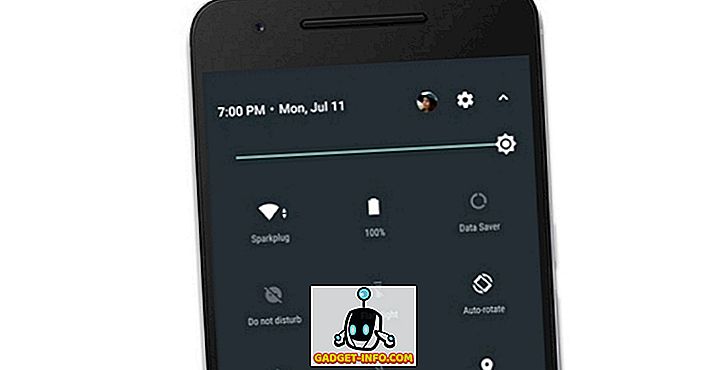Windows 10 aastapäeva värskenduse hiljutise vabastamisega on Microsoft taas teinud muudatusi, kuidas Start Menu töötab. Mõnedele inimestele meeldib uus, sirgem, plaadikeskne lähenemine, samas kui teised tahavad lihtsalt Windows 7 stiili menüü lihtsamaid aegu tagasi pöörduda. Veel teised tahavad midagi ekstra, midagi palju võimsamat kui see, mida vaikimisi Start menüü pakub. Täna loetame parimad Start Menu asendusrakendused:
1. Classic Shell
Classic Shell on tõenäoliselt kõige populaarsem Start Menu asendaja. Kuigi see on olnud juba alates Windows 7 päevast, sai see populaarseks ainult Windows 8 väljalaskmisega ning on jätkuvalt populaarne ka Windows 10 kasutajate seas. Põhjus on lihtne. See on vabalt kasutatav, väga kohandatav ja asendab vaikimisi käivitusmenüü sujuvalt.
Alustades välimusest, saab Classic Start Menu'i teha nii, et see näeks välja nagu Windows 7 menüü, või kui see ei ole sinu jaoks piisavalt raske, saate selle nägema välja nagu Windows XP või isegi Windows 95 . Räägi nostalgiast!
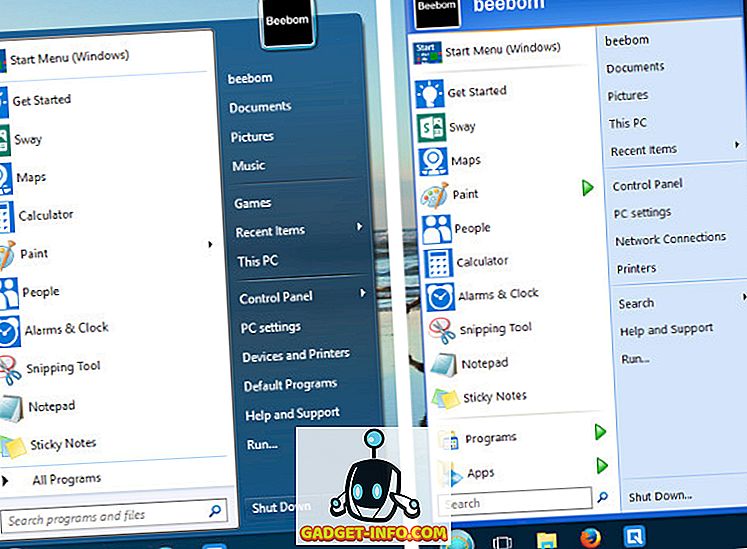
Classic Shell pakub hulgaliselt kohandamisvõimalusi. Saate kohandada nuppu Start, tegumiriba, muuta Windowsi klahvi käitumist, valida, millist tüüpi faile ja rakendusi otsinguribal näidatakse ja palju muud.
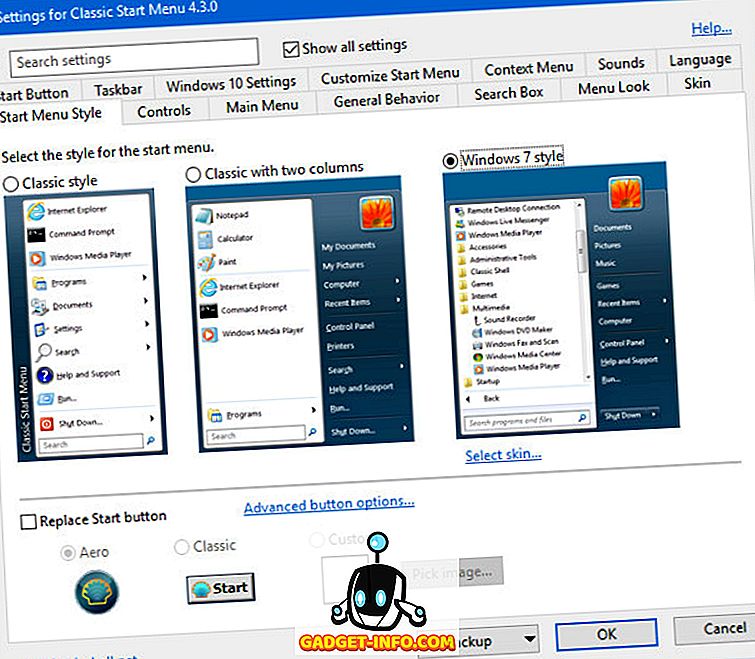
Lisaks välimusele on Classic Shellil ka intelligentne otsingu algoritm, mis mitte ainult ei otsi teie rakendusi ja faile, vaid õpib ka teie kasutamismustreid ja muutub paremini kasutatavaks. Oletame näiteks, et kasutate programmi FileZilla palju ja sisestate otsinguribale 'faili'. Sa näed selliseid asju nagu File Explorer ja FileHistory.exe, mis on FileZilla kohal. Kuid edasise kasutamise korral "Classic Shell" õpib teie eelistatud rakendust ja hakkab seda otsingutulemustes üles liigutama seni, kuni see on esimene element, mis ilmub "failis".
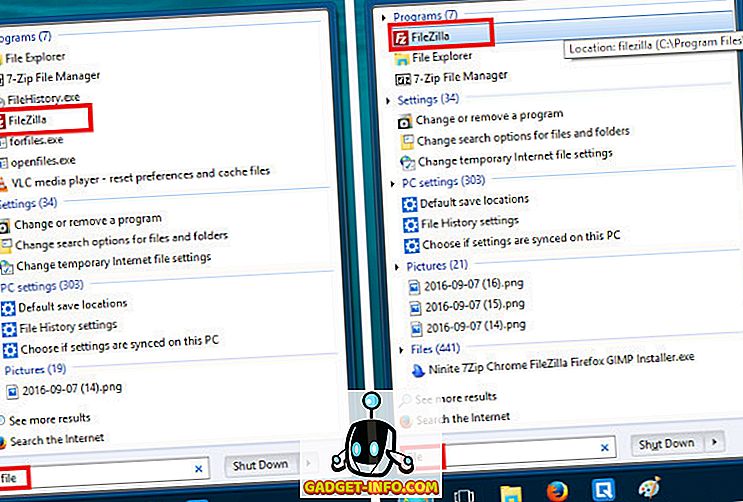
Kuigi Classic Shelli näiliselt lõputud valikud ja kohandatavus on mõnedele suurimad varad, võivad teised tunduda, et seadistuste ekraanil on valikute labürindi. Neile, kes soovivad midagi lihtsamat ja kasutajasõbralikumat, peaks loendi järgmine pealkiri olema ideaalne.
Laadi alla (tasuta) [toetab Windows 10, 8.1, 8, 7]
2. Start10
Stardocki Start10 -l on Start-menüü vahetuste seas kõige poleeritud ja kasutatav kogemus . Kuigi see ei paku tohutut kohandamisvõimalusi nagu Classic Shell, ei ole see ka slouch. Seadete kasutajaliides on kindlasti kõige kasutajasõbralikum ning menüü ise on kobaras parim ja professionaalsem.

Lisaks Windows 7 stiilile pakub see ka Windows 10 stiili neile, kellele meeldib käivitusmenüü vaikimisi, kuid eelistavad Start10 paremat kohandamispotentsiaali. On olemas ka moodne stiil, mis on kombineeritud Windows 7 ja 10 stiiliga. See on ka stiil, mida mina isiklikult eelistan. Start10 abil saate kohandada Start-menüü, Start-nupu ja isegi tegumiriba väljanägemist, kasutades ühte eelnevalt ehitatud tekstuuri või kasutades oma kohandatud pilte.
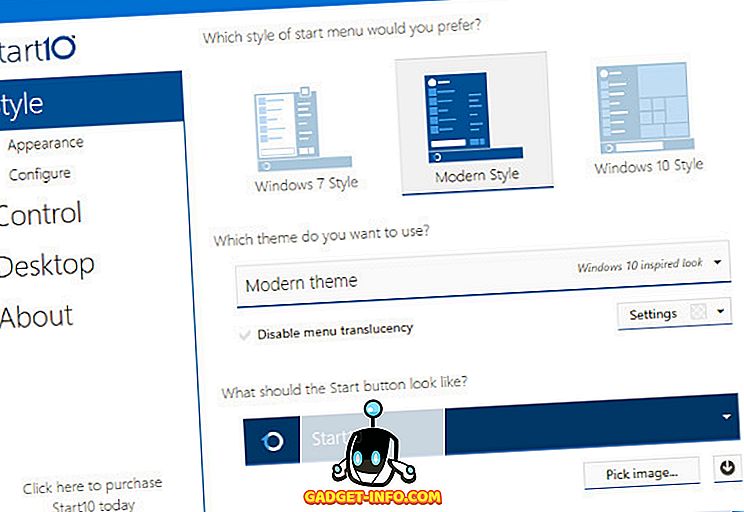
Laadi alla ($ 4, 99; tasuta 30-päevane prooviversioon) [Windows 10 toetab]
Märkus : kui te oleksite varem ostnud Stardocks'i rakenduse Start8 oma Windows 8 masina jaoks, saate allahindluse 20% soodsamalt Start10 hinnast. Te saate oma abikõlblikkust siin kontrollida.
3. StartIsBack
Kui teil on vaja lihtsat ja odavamat alternatiivi Start10-le, mis jäljendab täpselt Windows 7 stiili ja funktsionaalsust, proovige StartIsBacki . See andis meie testimisel Windows 7 Start Menu'i ja tegumiriba lähima reprodutseerimise. Muidugi on olemas kohandamisvõimalused, mis annavad talle teistsuguse Windows 8 või 10-st inspireeritud välimuse. See on menüü Start, mis on valitud kasutaja installimiseks ja unustamiseks .
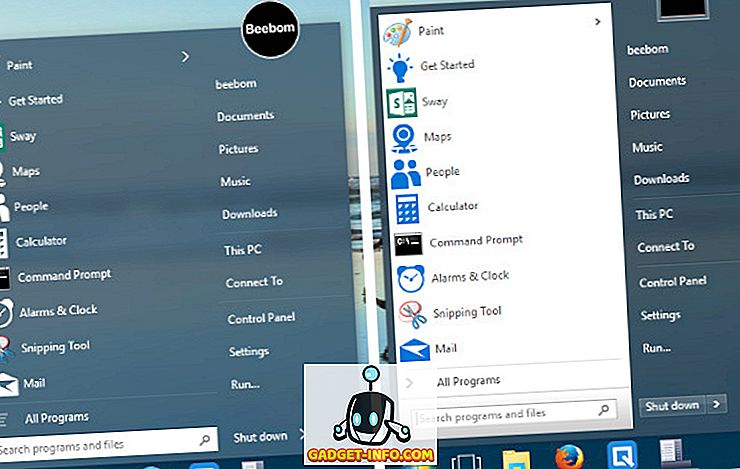
Laadi alla ($ 2, 99; tasuta prooviversioon) [toetab Windows 10, 8.1, 8]
Muud Windows 10 Start Menu Alternatiivid
Nii võimsad kui need Start Menu asendused on, mõned kasutajad nõuavad lihtsalt rohkem. Kas tegemist on mõne klahvivajutuse säästmisega, eelistades rohkem klaviatuurile orienteeritud töövoogu või soovi automatiseerimist regulaarsete, igapäevaste ülesannete täitmiseks, toimivad järgmised tööriistad Start-menüüs võimsa lisandina ja aitavad rahuldada geeki.
1. Keypirinha
Keypirinha, kuigi mitte täpselt Start Menu asendamine, võib teha päris palju samu asju nagu Start Menu, näiteks käivitada rakendusi ja otsida faile oma süsteemis, kuid pakendab palju rohkem energiat. Seda saab täielikult kasutada ilma hiireta, mis on suurepärane uudis klaviatuuri ninjadele. Isegi konfiguratsioon toimub konfigureerimisfailide redigeerimise abil GUI asemel.
Pärast selle allalaadimist ja käivitamist (ei vaja installimist - see on kaasaskantav rakendus) näete spartaani väljanägemist ja saate kohe kirjutada rakenduste või muude tööriistade otsimiseks .
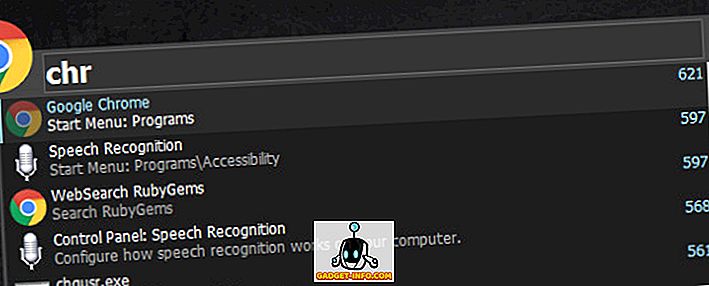
Näiteks kui soovite käivitada Chrome'i, võite alustada kirjutamist ja sa peaksid rakendust nägema rippmenüüst. Võite lihtsalt vajutada Enter ja käivitab Chrome'i. Siiani pole midagi tavalist. Nüüd käivitage Keypirinha uuesti (kiirklahv: Ctrl + Win + k ), tippige uuesti "chr". Nüüd vajutage klahvi Tab ja sisestage veebiaadress.
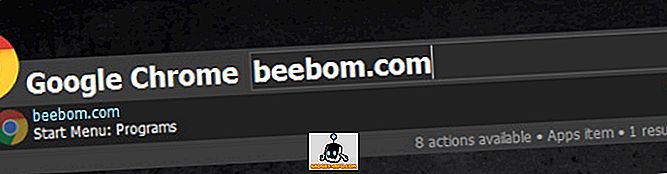
Sisenemine käivitab nüüd Chrome'i ja avab beebom.com (või avab veebisaidi uuel vahekaardil, kui Chrome on juba käivitatud) või veebisaiti, mida soovite avada.
Keypirinha võimaldab teil kasutada ka kontekstipõhiseid funktsioone . Näiteks tippige ükskõik milline URL, ütle wikipedia.org. Enteri vajutamine avab lihtsalt teie vaikebrauseris oleva lehe (Chrome minu puhul). Selle asemel sisestage URL ja vajutage Tab. Nüüd näed rippmenüü koos teiste suvanditega, näiteks URL-i avamine privaatses (või inkognito) režiimis või URL-i kopeerimine lõikepuhvrisse. Lihtsalt tehke oma valik nooleklahvidega. Samuti saate otsida salvestatud järjehoidjaid.
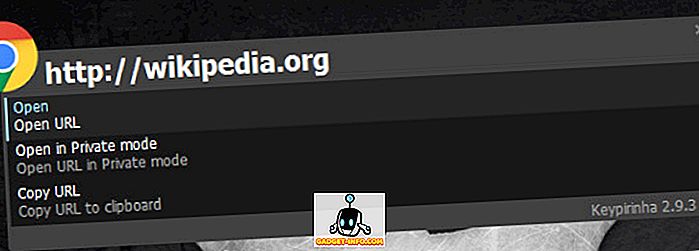
Kaasas on ka mugav (ja väga võimas) kalkulaator. Alustage ' = ' (võrdne märk) klahvi, millele järgneb väljend, mida soovite hinnata. Enter vajutamine kopeerib tulemuse lõikepuhvrisse. Toetatakse sulgusid, funktsioone, volitusi, ruutjuure, konstante ja isegi Boole'i operaatoreid.
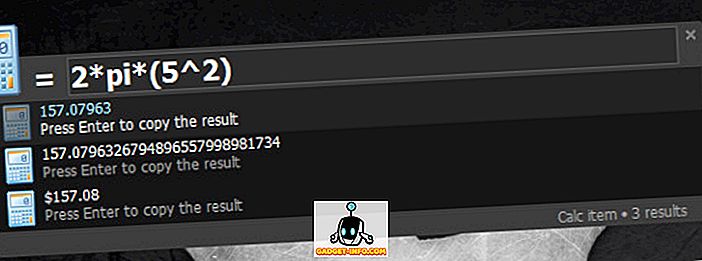
Keypirinha võimed ei lõpe siin. Te saate teha selliseid ülesandeid nagu avatud protsesside tapmine, salvestatud PuTTY seansside käivitamine ja palju muud.
Lae alla (Free) [toetab Windows 10, 8.1, 8, 7; Ainult 64-bitised süsteemid ]
2. Keybreeze
Kui soovite palju Keypirinha funktsioone, vaid leiavad, et see on oma konfiguratsioonifailidega natuke liiga närviline, proovige Keybreeze. Lisaks tavalisele olukorrale rakenduste käivitamisel ja failide otsimisel toetatakse otseselt URL-ide käivitamist ja seega on ka põhiarvutused.
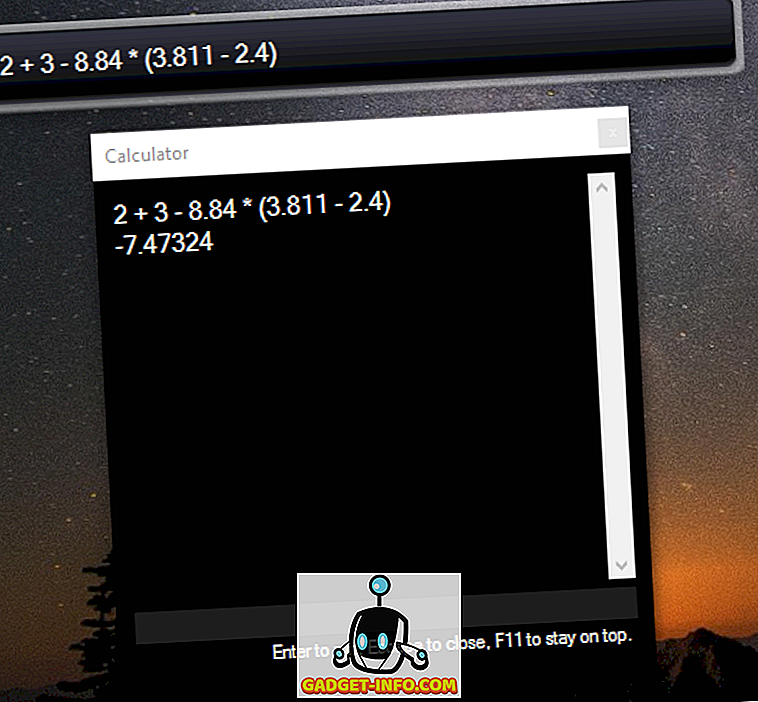
Rakendusse on integreeritud mitu otsingumootorit, näiteks Google (g), Wikipedia (w), YouTube (yt) ja DuckDuckGo (d). Näiteks otsitakse " yt ", millele järgneb otsingusõna, seda YouTube'is otsima.
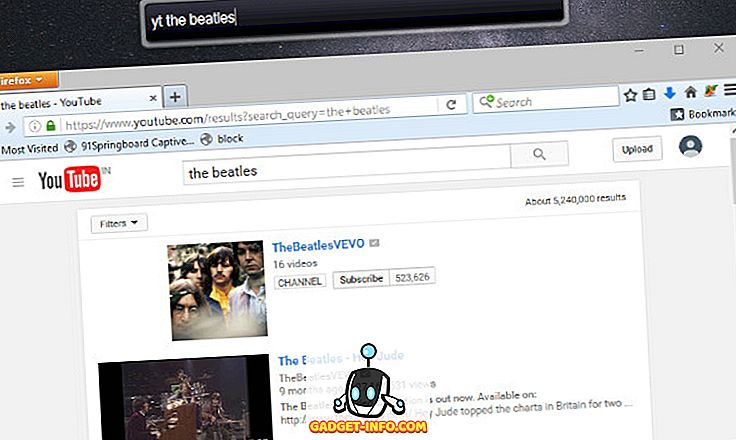
Keybreeze muud funktsioonid hõlmavad võimet luua märkmeid ja meeldetuletusi, automatiseerida makroid ja palju muud. Te saate tutvuda suurepärase juhendajaga Keybreeze veebilehel.
Laadi alla (tasuta) [toetab Windows 10, 8.1, 8, 7, Vista, XP]
VT KA: 13 parimat võimalust Windows 10 Start Menu kohandamiseks
Tagasi magic koos nende Start Menu Alternatiividega
See lõpeb meie Windowsi operatsioonisüsteemi Start Menu alternatiivide ümardamisega. Windows 7 kogemuste lihtsatest reprodutseerimistest võimsaid käivitusseadmeid, juhuslikke kasutajaid uber geeksile püüdsime katta igaühe vajadusi. Kui arvate endiselt, et me midagi jätsime, või kui soovite jagada oma Start-menüü asendajaid või kanderakette, siis jätke meile rida allpool olevas kommentaaride jaotises.